Mặc định khi chúng ta tải một file (hình ảnh, video) lên WordPress thì ngay lúc đó chúng ta có thể sử dụng ngay những file đó. Tuy nhiên sẽ có trường hợp các tên của file (hình ảnh, video) đó không đúng như chúng ta mong muốn.
Ví dụ như ảnh bên dưới mình đang sử dụng App CleanShot để chụp ảnh màn hình và đinh dạng tên không đúng với mục đích sử dụng trong web.
Khi đó chúng ta sẽ cần một giải pháp là đổi tên trực tiếp sau khi đã upload mã không ảnh hưởng bởi các bài viết đã chèn những tấm ảnh này.
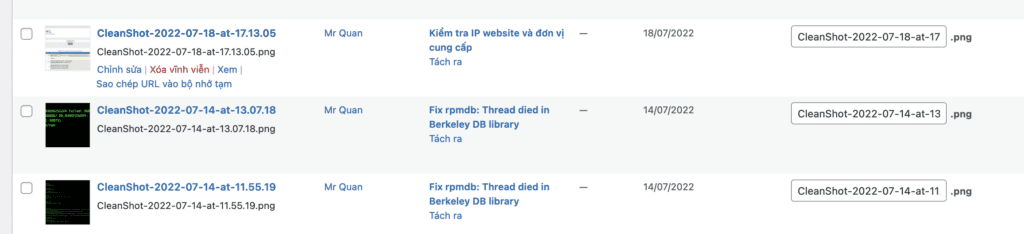
Và trong bài viết này mình sẽ giới thiệu đến bạn một Plugin đổi tên file ảnh,video rất hiệu quả và an toàn và Plugin có tên Phoenix Media Rename. Vậy làm sao để cài đặt và thay đổi mới các bạn xem tiếp nhé.
Hướng dẫn cài đặt và đổi tên file ảnh,video
Hướng dẫn cài đặt
Bạn hãy đăng nhập vào admin WordPress sau đó truy cập vào Plugin tìm và cài Phoenix Media Rename. Sau khi cài xong bạn bật kích hoạt Plugin lên để sử dụng.
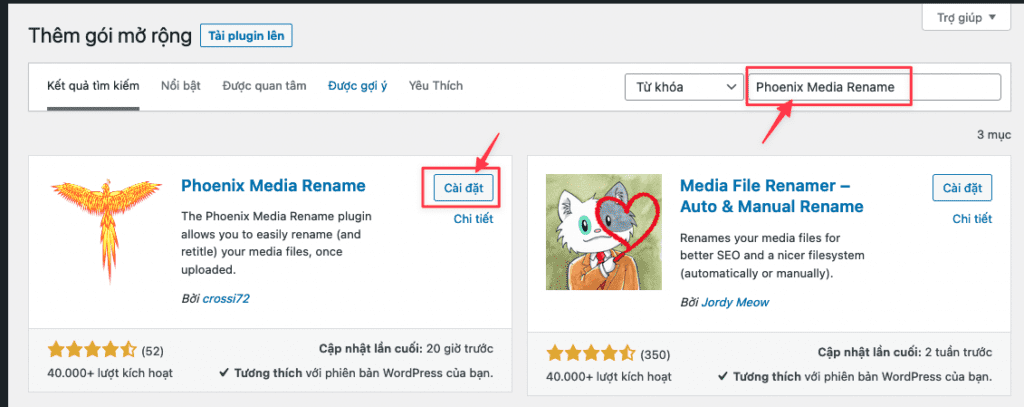
Hướng dẫn đổi tên file ảnh, video
Bạn truy cập vào Media => Thư viện và xem ảnh theo dạng danh sách.
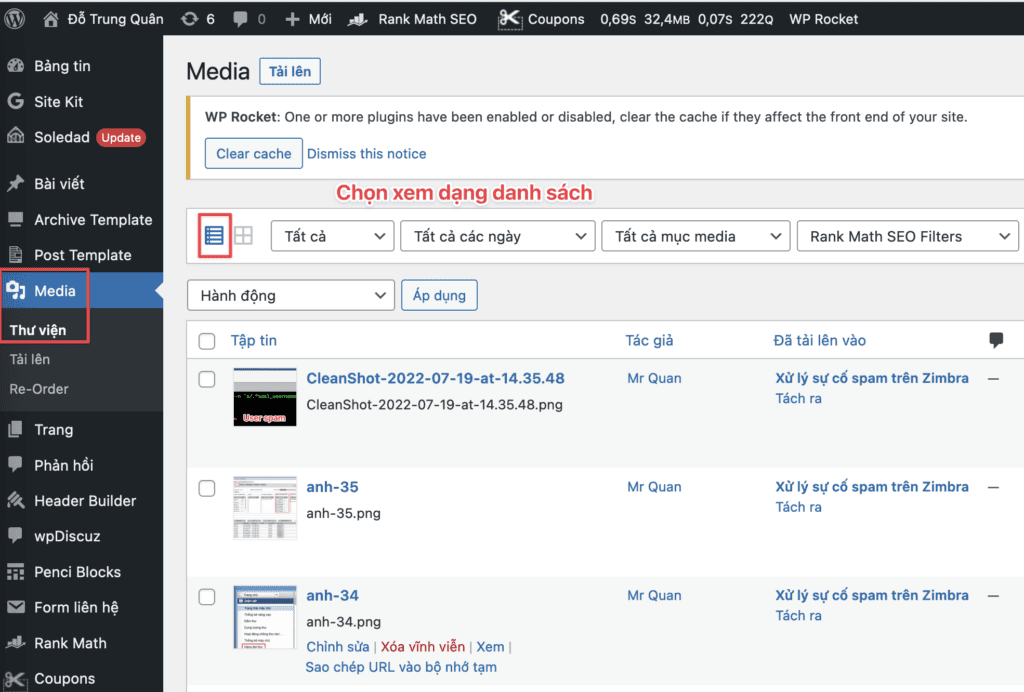
Sau đó ấn nút Edit tại tập tin cần sửa tên. Kéo xuống dưới tìm mục Filename rồi thay đổi tên tập tin (không bao gồm tên định dạng tập tin), ấn Enter chờ nó thực hiện hoàn tất và lưu lại là hoàn tất. Nhớ là nên đặt tên tập tin không dấu, không có khoảng trắng nhé.
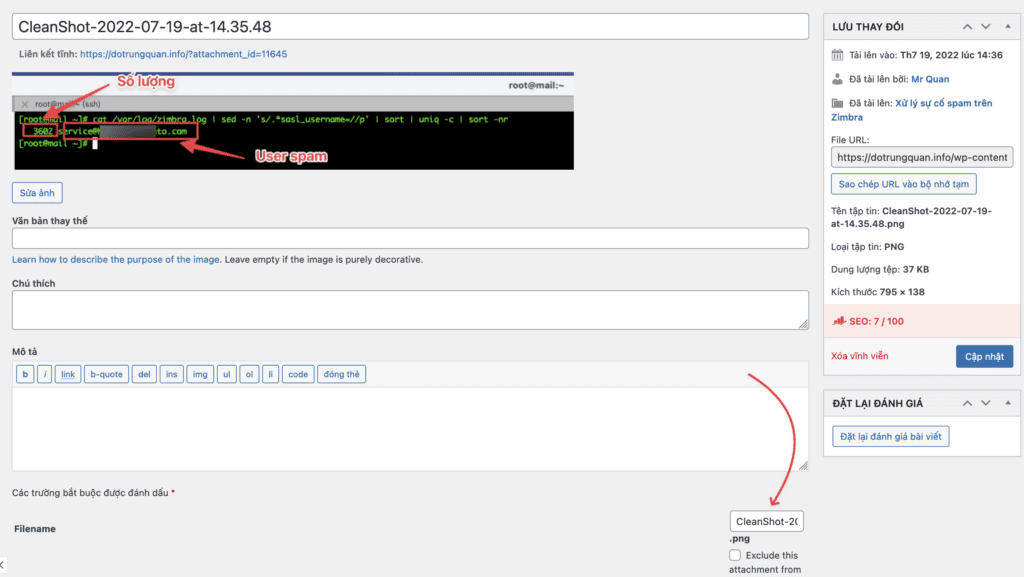
Ngoài ra bạn có thể sửa trực tiếp ở trong giao diện danh sách Media, khi sửa xong bạn nhấn Enter để lưu thay đổi.
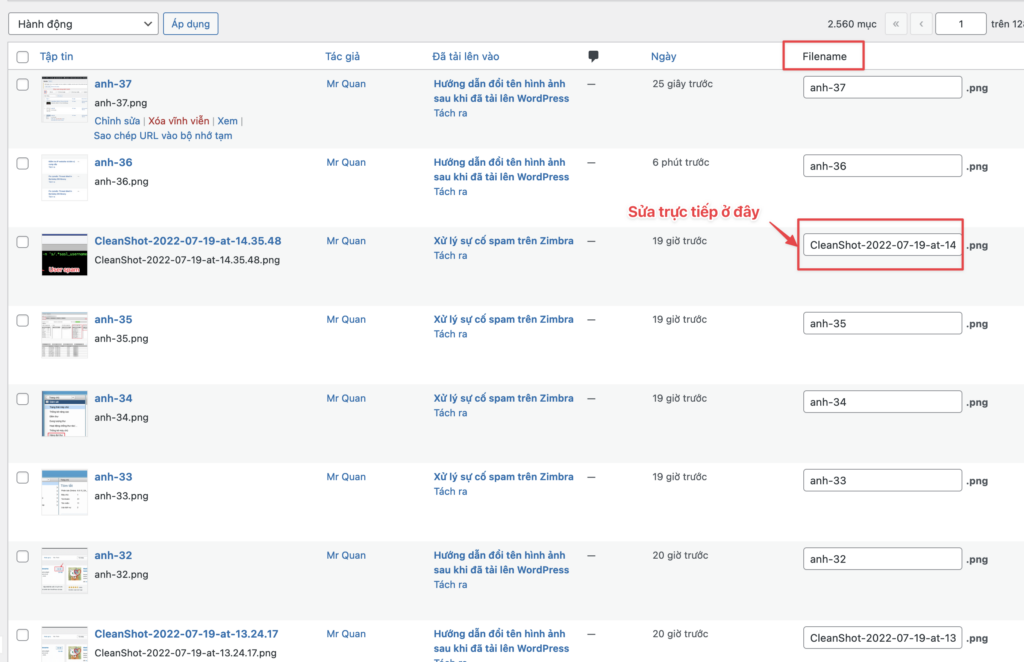
Như vậy là hoàn tất để đổi tên một tập tin hình ảnh/media trong WordPress rất nhanh và chuẩn. Chúc bạn thực hiện thành công

